探索如何在WPS表格中对数字进行排序,让我们分步骤操作演示。
1、 以wps方式打开文件,如图所示
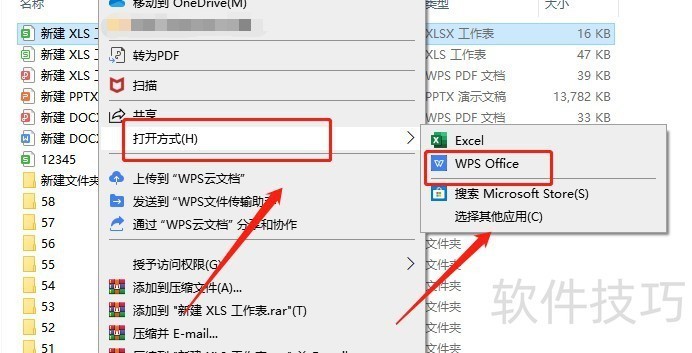
2、 选中需要排序的数字的一列,如图所示
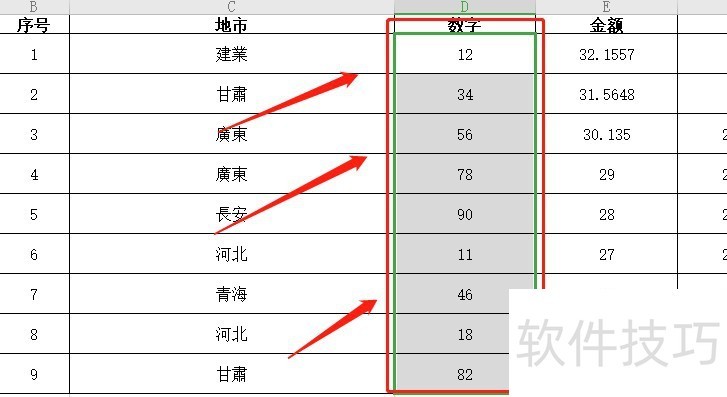
3、 点击开始菜单中的“筛选”,如图所示,出现筛选图标
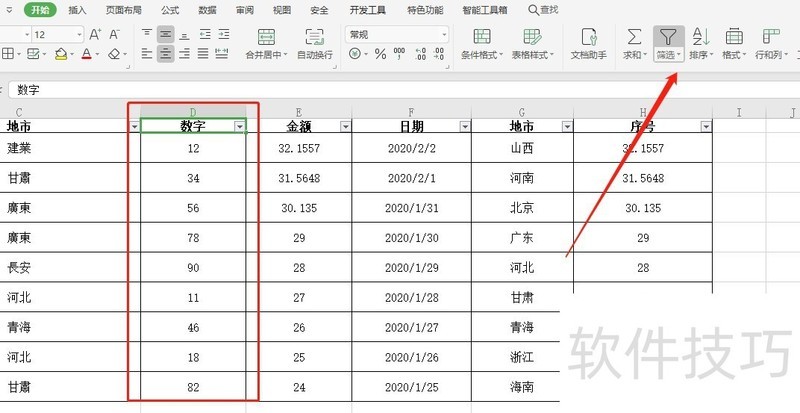
4、 点击筛选按钮,然后选择升序或者降序,如图所示
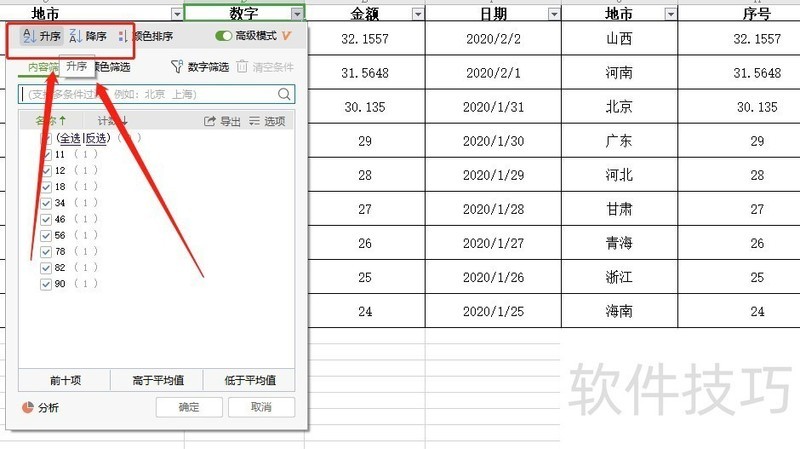
文章标题:如何使用WPS表格给数字排序
文章链接://www.hpwebtech.com/jiqiao/204202.html
为给用户提供更多有价值信息,ZOL下载站整理发布,如果有侵权请联系删除,转载请保留出处。
- 上一问:WPS中的主题怎么设置?
- 下一问:office2013电话激活具体步骤
相关软件推荐
其他类似技巧
- 2024-08-17 16:25:01如何使用WPS表格给数字排序
- 2024-08-17 16:20:01WPS中的主题怎么设置?
- 2024-08-17 16:17:01WPS Word文档怎么给文字添加下划线、波浪线
- 2024-08-17 16:16:01wps表格冻结前两行怎么设置
- 2024-08-17 16:15:02WPS怎么将文字福字倒过来写
- 2024-08-17 16:13:02WPS怎么在圆形图案里加文字?
- 2024-08-17 16:05:01WPS手机版怎样给官方提建议
- 2024-08-17 16:04:01WPS如何输出为PDF格式?
- 2024-08-17 16:02:02将图片快速转换成大小为550*450大小的GIF图片
- 2024-08-17 16:01:01WPS2019表格如何仅设置边框颜色
金山WPS Office软件简介
WPS大大增强用户易用性,供用户根据特定的需求选择使用,并给第三方的插件开发提供便利。ZOL提供wps官方下载免费完整版。软件特性:办公, 由此开始新增首页, 方便您找到常用的办公软件和服务。需要到”WPS云文档”找文件? 不用打开资源管理器, 直接在 WPS 首页里打开就行。当然也少不了最近使用的各类文档和各种工作状... 详细介绍»









